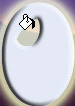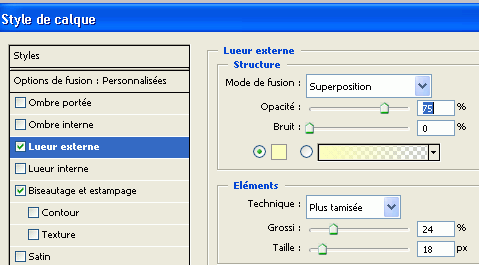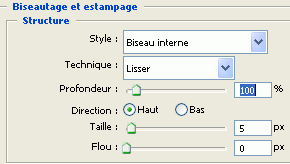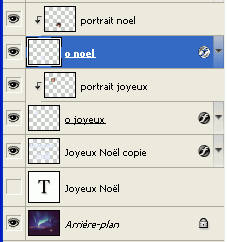| Niveau : Moyen |
Carte de voeux |
|
M 9 |
Fonctions utilisée : Texte et style de calque |
Technique : Association de calques |
Etape 1 |
- Choisir une belle photo dans les tons sombre, style coucher de soleil.
- Préparer les photos portraits à incruster dans les 'o' .
|
Etape 2 |
- Cliquez sur l'outils Texte et choisissez une police de caractère bien grasse ! Pour info j'ai utilisé Snap ITC
- Prendre une couleur claire légérement bleuté, taille 72 et centré.

|
Etape 3 |
- Entrez le texte et le placer au cente.
|
|
|
|
|
Etape 5 |
- Pixelisez le calque 'copie' : Clic droit sur la vignette de calque / Pixelliser le calque
- Masquez le calque texte original, vous allez travailler sur la copie pixellisée
|
|
| Etape 6 |
- Utilisez l'outil Baguette magique pour sélectionner le 'o' de 'noel'; n'oubliez pas de cocher "Pixels contigus".
- Effectuez un clic droit dans la sélection puis Calque par copier.
- Renommez ce calque "O noel".
- Répétez l'opération pour le 'O' de "joyeux"
- et nommez le calque 'O joyeux'
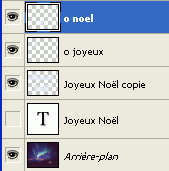
|
|
|
- Ouvrez une des photos portrait
- Effectuez une sélection ovale autour du visage, inutile d'être trop précis !
- Ajustez la sélection : Menu : Sélection /Transformer la sélection
- N'oubliez pas de valider
|
|
Etape 8 |
- Sélection Contour progressif 10 ou plus en fonction de la taille de la photo.
- Menu Edition / Copier
|
| Etape 9 |
- Activez le fichier de la carte
- Edition / Coller
- Renommez ce nouveau calque "Portrait noel"
- Avec l'outils Déplacement amener la photo exactement au-dessus du 'o'
- Ne redimensionnez pas pour le moment.
|
|
| Etape 10 |
- Associez le calque "Portrait noel" avec le calque "O noel"
- Amenez le curseur de la souris entre les 2 calques, maintenez la touche 'Alt' enfoncée et cliquez
- Vous pouvez déplacer la photo elle restera dans le 'O'
|
|
| Etape 11 |
- Par contre la forme du 'o' laisse un trou qui n'est pas joli !
- Activez le calque 'o noel' et masquez le portrait en cliquant sur l'oeil
- Remplissez ce trou avec le pot de peinture
- Si il reste des trace, finissez au pinceau.
|
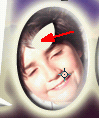 + 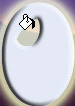 |
| Etape 12 |
- Pour le 'o' de joyeux répéter les étapes 7 à 11
|
|
| Etape 13 |
L'effet lumière
- Cliquez sur le calque 'joyeux noel copie' puis passez le en mode 'Incrustation'
- Ajoutez les effets suivants 'Lueur externe' et 'Biseautage estampage' avec les valeurs ci-dessous
|
|
| Etape 14 |
- Copiez le style de calque : Clic droit sur la vignette du calque.
- Appliquez ce style aux calques : 'O joyeux' et 'O noel', Clic droit sur chacun des calques et coller le style calque
Attention cette action copie aussi le mode de calque, remettez ces calques en mode 'normal' |
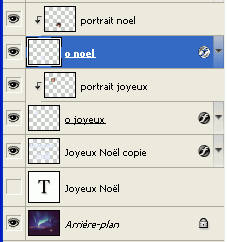
La palette de calque une fois fini ! |
|
|




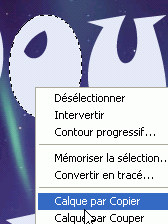
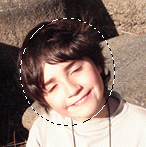
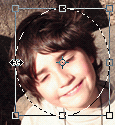
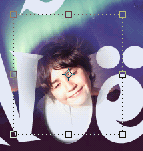
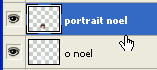
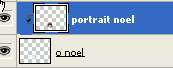
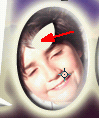 +
+